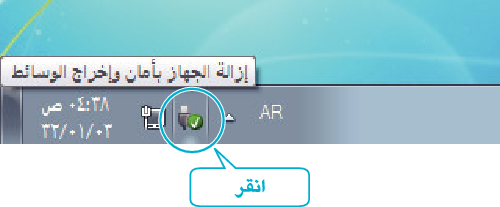الصفحة الرئيسية <
نسخ < جاري النسخ إلى جهاز كمبيوتر بنظام تشغيل و Windows < النسخ الاحتياطي للملفات بدون استخدام البرنامج المرفق
نسخ |
النسخ الاحتياطي للملفات بدون استخدام البرنامج المرفق |
انسخ الملفات على جهاز كمبيوتر باستخدام الطريقة التالية.
- 1
- 2
- 3
- 4
- 5

قم بتوصيل كبل USB ومحول التيار المتردد.
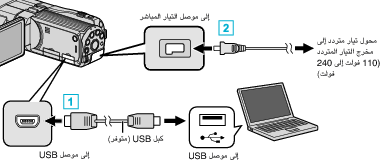

قم بالتوصيل باستخدام كبل USB المرفق.

قم بتوصيل محول التيار المتردد بهذه الوحدة.
تعمل هذه الوحدة تلقائيًا عندما يتم توصيل كبل مهايئ التيار.
تأكد من استخدام محول التيار المتردد JVC المتوفر.
تظهر قائمة ”اختر جهاز“.

اضغط ”اتصل بكومبيوتر شخصي“.
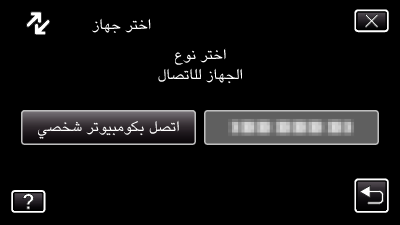

اضغط ”عرض على كمبيوتر شخصي“.
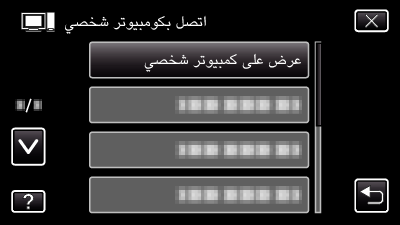
اضغط على ![]() للخروج من القائمة.
للخروج من القائمة.
اضغط ![]() للعودة إلى الشاشة السابقة.
للعودة إلى الشاشة السابقة.
قم بإغلاق برنامج Everio MediaBrowser 3D إذا بدأ تشغيله.
يتعين إجراء العمليات التالية على جهاز الكمبيوتر.

حدد ”Computer“ (Windows Vista) / ”My Computer“ (Windows XP) / ”Computer“ (Windows 7) من القائمة ”Start“، ثم انقر فوق الأيقونة ”JVCCAM_MEM“ أو ”JVCCAM_SD“.
قم بفتح المجلد الذي يتضمن الملفات المطلوبة.

انسخ الملفات على أي مجلد على جهاز الكمبيوتر (سطح المكتب، وغيره).
تنبيه
- عندما يتم إعادة تسمية/نقل/حذف المجلدات أو الملفات في جهاز الكمبيوتر، لم يعد من الممكن عرضها على هذه الوحدة.
مالحظة
- لتحرير/استعراض الملفات، استخدم برنامج يدعم ملفات AVCHD (الفيديو)/MP4 (الفيديو)/MPF (الصور الثابتة ثنائية الأبعاد)/JPEG (الصورة الثابتة ثلاثية الأبعاد).
- قد تختلف عمليات التشغيل الواردة أعلاه بجهاز الكمبيوتر باختلاف النظام.
بالنسبة للعملاء الذين أتموا تحديث البرنامج الثابت
- لتحرير/استعراض ملفات AVCHD 3D، استخدم برنامج يدعم ملفات AVCHD 3D (الفيديو).